Az APPX letöltése a Microsoft Store-ból
Elmúltak már azok az idők, amikor a Windows Store felhasználóinak lehetősége volt manuálisan letölteni az XAP vagy APPX fájlokat offline telepítéshez. A Microsoft Store bevezetésével a Microsoft megszüntette az opciót. Mostantól a felhasználók csak az Áruházból(Store) telepíthetnek alkalmazásokat . Ez nem jelenti azt, hogy nem telepíthet APPX fájlokat a Windows 10 rendszerű(Windows 10) gépére. De a legfontosabb dolog egy APPX fájl(APPX file) beszerzése . Ehhez a Fiddler(Fiddler) nevű eszközt fogjuk használni . Először azonban tanuljuk meg, mi az APPX fájl, mi az a Fiddlerés ez biztonságos? Ezeket a kérdéseket egyenként megvizsgáljuk.
Mi az APPX fájl
Az APPX(APPX) egy új fájlformátum az UWP vagy Universal Windows Platform alkalmazásokhoz. Az UWP(UWP) a natív exe helyettesítője a Win32 alkalmazásokhoz. Ezek az alkalmazások biztonságosabb és funkcionálisabb API(APIs) -kat használhatnak , amelyek a Windows 10 rendszerhez(Windows 10) tartoznak . A Microsoft(Microsoft) bemutatta a Project Centennialt(Project Centennial) , egy utat a Win32 -alkalmazások UWP platformra való eljuttatásához. Ezek az UWP platformalkalmazások jelenleg csak a Microsoft Store -on keresztül érhetők el. Ez jó dolog, mert így nem engedi be a rosszindulatú kódot a számítógépébe, mert a Microsoftcsak tiszta és nem rosszindulatú kódok közzétételét teszi lehetővé alkalmazások formájában a Microsoft Store áruházban(Microsoft Store) . Néhány alkalmazás, amely kihasználta a Project Centennial előnyeit, és (Project Centennial)Win32 -ről UWP -re változott, olyan címeket tartalmaz, mint a Spotify , és hamarosan megjelenik az iTunes alkalmazás is.
Mi az a Fiddler
A Fiddler(Fiddler) egy Win32 szoftver Windows 10 rendszerhez(Windows 10) . Képes figyelni a számítógépével létrehozott összes HTTP- és HTTPS -kapcsolatot. A legjobb dolog ebben az, hogy nem csak az APPX -fájlok (APPX)URL(URLs) -címeit kaphatja meg, hanem az ESD -fájlokat is, hogy azokat Windows 10 frissítőcsomaggá alakíthassa.
A Fiddler legújabb verzióját letöltheti a hivatalos letöltési linkről innen(here) .
A Fiddler(Fiddler) telepítése után kövesse az itt található lépéseket.
APPX -fájlok letöltése a Microsoft Store -ból(Microsoft Store)
Nyissa meg a Fiddler alkalmazást(Fiddler) . Miután megnyílik, egy ehhez hasonló ablakot fog látni.
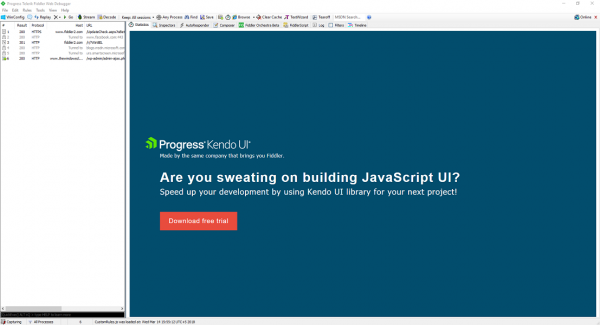
A felső navigációs sávon megjelenik egy WinConfig feliratú gomb. (WinConfig. )Rá kell kattintania.
Miután rákattintott a gombra, kérni fog egy UAC -t vagy a felhasználói fiókok felügyeletét(User Account Control) , majd az Igen (Yes, ) gombra kattintva megnyílik egy AppContainer Loopback Exemption Utility nevű ablak.(AppContainer Loopback Exemption Utility.)

Most kattintson az Exempt All lehetőségre. (Exempt All. )Ezután kattintson a Módosítások mentése gombra.(Save Changes.)
Ezután a főablakban megjelenik egy eltávolítás (kereszt) gomb(remove (cross) button) a WinConfig gomb mellett.
Kattintson(Click) rá, és megjelenik egy legördülő menü, amelyben kattintson az Összes eltávolítása(Remove all) elemre .
Készen áll, hogy megszerezze kedvenc alkalmazása APPX fájlját a (APPX)Microsoft Store áruházból(Microsoft Store) .
Nyissa meg a Microsoft Store -t, keresse meg kedvenc alkalmazásának oldalát, és kezdje meg az alkalmazás letöltését.

Az alkalmazás letöltése közben lépjen a Fiddler oldalra(Fiddler) , amely még mindig a háttérben fut. Mivel a háttérben fut, figyelni fogja a számítógép által kért és fogadott összes forgalmat.
Kattintson a Keresés (Find ) gombra ugyanazon a navigációs sávon, keresse meg az APPX alkalmazást , és nyomja meg az Enter billentyűt.
Most, amikor ezt megteszi, az APPX -fájlokat letöltő összes kapcsolat sárga színnel lesz kiemelve, ahogy az alábbi képen is látható.

Válassza ki(Select) a kijelölt bejegyzést, és kattintson rá jobb gombbal. Most vigye az egérmutatót a másolási címke fölé, és kattintson a Csak URL elemre.(Just URL.)
Illessze be ezt az URL -t a böngésző címsorába, vagy adja hozzá a letöltéskezelőhöz az APPX fájlcsomag(APPX) letöltésének megkezdéséhez .
Következtetés(Conclusion)
Ez egy kis feltörés, amellyel az APPX fájlt a Microsoft Store -ból csak személyes használatra szerezheti be. Ezt az APPX- csomagot nem szabad tovább forgalmazni. Jó megoldás lehet azonban azoknak, akik ugyanazt az alkalmazást szeretnék többféle gépre telepíteni, vagy azoknak, akiknek alacsony a sávszélessége, és a Microsoft Store -ból való letöltés hibát jelez.
Kapcsolódó olvasmány(Related read) : Közvetlen letöltési hivatkozások létrehozása a Microsoft Store-alkalmazásokhoz(How to generate Direct Download Links for Microsoft Store apps) .
Related posts
Javítsa ki a Microsoft Store 0x801901f4 bejelentkezési hibáját Windows 11/10 rendszeren
Microsoft-fiók bejelentkezési hiba 0x800706d9 Windows 10 rendszeren
Javítsa ki a Microsoft Store 0x80072F7D számú hibáját
Javítsa ki a Microsoft Store 0x87AF0001 hibáját
Microsoft Store 0x80072F05 hiba – A szerver megbotlott
A legjobb ingyenes Windows 11/10 alkalmazások listája a Microsoft Store-ban
Javítsa ki a Microsoft Store 0xc03f40c8 hibáját a Windows 11/10 rendszerben
Az alkalmazások távoli telepítésének leállítása Windows 10 rendszeren
A Microsoft Store 0x80072F30 számú hibájának javítása Ellenőrizze a kapcsolatot
Az 5 legjobb közösségimédia-alkalmazás Windows 10 rendszerhez a Microsoft Store-ban
Javítsa ki a Microsoft Store 0x80D02017 hibáját a Windows 10 rendszerben
Javítsa ki a Microsoft Store 0x800700AA hibáját a Windows 10 rendszerben
Alkalmazások és avatárok ajándékozása a Microsoft Store áruházból Windows 10 rendszeren
Népszerű szójátékok Windows 10 rendszerhez a Microsoft Store-ból
A Microsoft Store frissítései leragadtak a függőben lévő vagy a letöltés megkezdésekor
A Microsoft Store hibakódjainak listája, leírása, megoldása
Az Xbox One videó automatikus lejátszásának letiltása a Microsoft Store-ban
A Vásárlási bejelentkezési beállítások módosítása a Microsoft Store és az Xbox számára
Bontsa ki a RAR-fájlokat Windows 11/10 rendszeren az ingyenes Microsoft Store-alkalmazások segítségével
Ez az alkalmazás a Microsoft Store vállalati szabályzata miatt le van tiltva
